Visual Studio 2013环境下C程序示例
VS2013_C#64程序编译
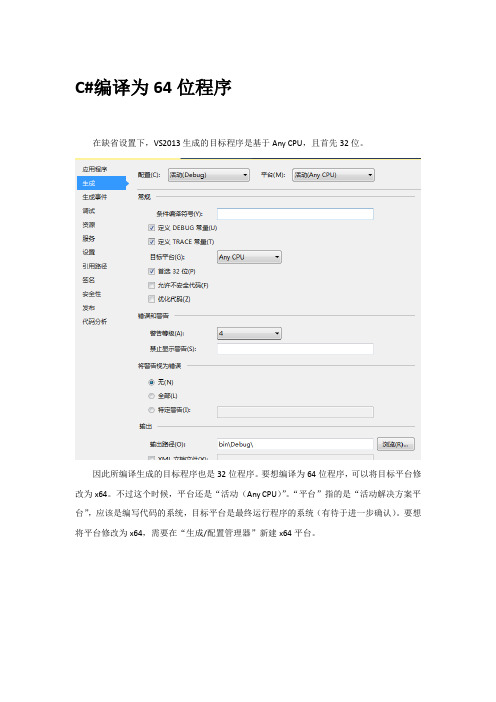
C#编译为64位程序在缺省设置下,VS2013生成的目标程序是基于Any CPU,且首先32位。
因此所编译生成的目标程序也是32位程序。
要想编译为64位程序,可以将目标平台修改为x64。
不过这个时候,平台还是“活动(Any CPU)”。
“平台”指的是“活动解决方案平台”,应该是编写代码的系统,目标平台是最终运行程序的系统(有待于进一步确认)。
要想将平台修改为x64,需要在“生成/配置管理器”新建x64平台。
注意,从此处复制设置必须选择Any CPU,否则生成的配置文件有问题,编译会出错。
给“创建新的解决方案平台”打钩,意味着给“活动解决方案平台”也添加了一个“活动x64”平台。
现在,打开工程的属性,平台即添加了“活动x64”选项。
同一个软件有多个程序或DLL的问题由于系统调用栈结构的原因,同一个软件中的程序或DLL只能调用与其相同目标平台的DLL,不能交叉调用。
以C#程序为例,如果一个程序使用了一个用户控件在DLL中,我们在开发过程中将目标平台修改为x64,在开发环境中,使用用户控件的窗口就无法打开了,显示用户控件未声明或未赋值。
C#程序属于解释执行的程序,在开发过程中,VS2013会根据用户的操作解释执行相关代码,用户控件和执行程序的平台不同,导致于解释执行失败。
要想避免上面的问题,最好是把主程序和用户控件都配置为Any CPU。
但是有时我们需要调用VC动态库,如果VC动态库是64为的话,C#程序必须配置为64位才可以运行。
比较复杂的情况是,用户控件DLL 调用64位的VC动态库。
针对这种情况,我们有个成熟的方案:C#主程序的“平台”配置为“活动x64”,“目标平台”配置为“x64”,用户控件的平台配置为“活动x64”,目标平台配置为Any CPU。
基于C#的解释执行特征,在用户控件的构造函数和初始化函数中,尽量避免编写调用VC动态库或COM的代码,否则的话,在VS2013中打开窗口时,可能会由于平台问题,造成解释执行失败,进而导致打不开窗口。
MFC入门教程VS2013
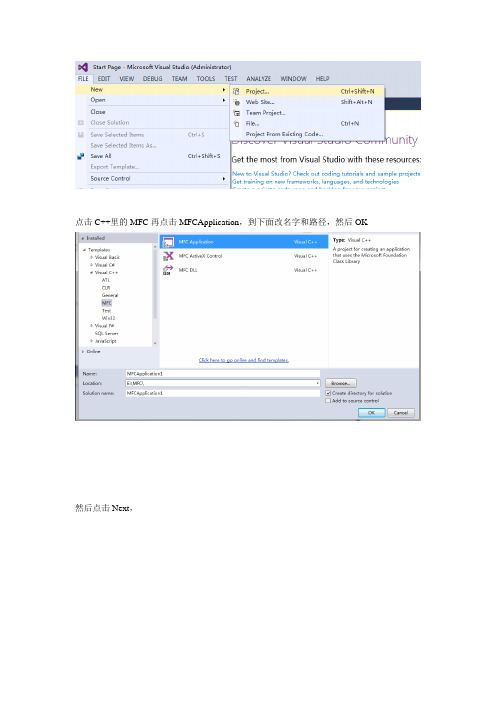
点击C++里的MFC再点击MFCApplication,到下面改名字和路径,然后OK然后点击Next,选择single document,MFCstandard,简体中文,然后Finish这时候可以先直接运行,看看工程的样子,操作如下编译完成,稍后有个空白菜单框弹出;我们先创建资源视图,点击解决方案,再资源文件里找到以rc开头的文件双击,如图双击后就会有四个视图先点击Class view,再点击CMFCApplication1View(这里名字不一样,但都是以View结尾的),鼠标右键****View那个类,如图点击Class Wizard对清一下信息,从Message里找到WM_LBUTTONDOWN和WM_LBUTTONUP和WM_MOUSEMOVE分别双击他们(他们按照字母顺序排列的)关了这个窗口,点击是进入以下界面点击右边的****view.h,双击它双击后找到protected,在里面添加***view类的全局变量CPoint m_point;BOOL m_signal;CPoint m_point2;添加后再点击***view.cpp找到选中这三个函数,删掉这段代码然后复制粘贴上这段代码/*//画直线void CMFCApplication1View::OnLButtonDown(UINT nFlags, CPoint point) {// TODO: Add your message handler code here and/or call defaultm_point = point;CView::OnLButtonDown(nFlags, point);}void CMFCApplication1View::OnLButtonUp(UINT nFlags, CPoint point) {// TODO: Add your message handler code here and/or call defaultCClientDC dc(this);dc.MoveTo(m_point);dc.LineTo(point);CView::OnLButtonUp(nFlags, point);}void CMFCApplication1View::OnMouseMove(UINT nFlags, CPoint point) {// TODO: Add your message handler code here and/or call defaultCView::OnMouseMove(nFlags, point);}//画直线*///画曲线void CMFCApplication1View::OnLButtonDown(UINT nFlags, CPoint point) {// TODO: Add your message handler code here and/or call defaultm_point = point;m_signal = true;CView::OnLButtonDown(nFlags, point);}void CMFCApplication1View::OnLButtonUp(UINT nFlags, CPoint point) {// TODO: Add your message handler code here and/or call defaultm_signal = false;m_point2 = point;CView::OnLButtonUp(nFlags, point);}void CMFCApplication1View::OnMouseMove(UINT nFlags, CPoint point) {// TODO: Add your message handler code here and/or call defaultCClientDC dc(this);if (m_signal == true){dc.MoveTo(m_point);dc.LineTo(point);m_point = point;}CView::OnMouseMove(nFlags, point);}//画曲线/*//涂鸦void CMFCApplication1View::OnLButtonDown(UINT nFlags, CPoint point) {// TODO: Add your message handler code here and/or call defaultm_point = point;m_signal = true;CView::OnLButtonDown(nFlags, point);}void CMFCApplication1View::OnLButtonUp(UINT nFlags, CPoint point) {// TODO: Add your message handler code here and/or call defaultCBitmap m_bitmap2;m_bitmap2.LoadBitmapW(IDB_BITMAP1);CBrush m_brush(&m_bitmap2);CClientDC dc(this);dc.FillRect(CRect(m_point, point), &m_brush);CView::OnLButtonUp(nFlags, point);}void CMFCApplication1View::OnMouseMove(UINT nFlags, CPoint point) {// TODO: Add your message handler code here and/or call defaultCView::OnMouseMove(nFlags, point);}//涂鸦*//*//扇形void CMFCApplication1View::OnLButtonDown(UINT nFlags, CPoint point) {// TODO: Add your message handler code here and/or call defaultm_point = point;m_signal = true;CView::OnLButtonDown(nFlags, point);}void CMFCApplication1View::OnLButtonUp(UINT nFlags, CPoint point) {// TODO: Add your message handler code here and/or call defaultm_signal = false;m_point2 = point;CView::OnLButtonUp(nFlags, point);}void CMFCApplication1View::OnMouseMove(UINT nFlags, CPoint point) {// TODO: Add your message handler code here and/or call defaultCClientDC dc(this);if (m_signal == true){//CPen* blackpen=dc.SelectObject(&pen);dc.MoveTo(m_point);dc.LineTo(point);//m_point=point;dc.LineTo(m_point);}CView::OnMouseMove(nFlags, point);}//扇形*/点击DEBUG就会出现画曲线的程序,这是因为我画曲线的代码没注释掉(/* */和//)你们可以把画曲线的代码注释掉,把画直线的注释去掉,再运行,就是画直线的了其他都可以运行,只有涂鸦的不行,因为涂鸦还要操作:1.去掉涂鸦代码的注释,把其他代码(三个函数)注释,2.点击资源视图,找到以.rc结尾的文件,按鼠标右键,选择添加资源,如图双击Bitmap点击画笔如图,在格子里画要涂鸦的内容我写了个李,然后再关闭这个窗口,点击如图,然后是保存然后运行,就是涂鸦的程序了四个程序都能运行了。
Visual Studio 2013 编程软件的使用详解

Visual Studio 2013 编程软件的使用详解Visual Studio 2013 – dektopVisual C++可以在微软官方站点直接下载最新的express版本,注册并且免费使用强大而灵活的 Visual C++ 语言和工具在 Visual Studio 允许在 .NET framework 上运行本机 Windows 应用商店 apps、本机桌面 apps 和托管 apps 的开发。
Visual C++ 包含以下元素:Visual Studio 开发环境开发环境通过编写代码以支持整个开发工作流,从创建和管理的项目,调试,进行分析并部署到最终用户。
可视化工具 C++compiler编译器支持本机代码以 .NET 公共语言运行时 (CLR) 的开发和开发。
VisualC++ 直接支持 x86 计算机的生成,并包括面向 x64 和 ARM 的编译器。
它优化所有平台的性能。
库C 运行库 (crt)包括安全增强选择要了解所造成安全问题的函数。
标准 C++ 库包含 (mfc) 库和标准模板库 (STL)。
活动模板库 (ATL)传递给 COM 组件和 apps 的创建。
Microsoft 基础类 (MFC) 库选件对的桌面 apps 创建具有传统或 Office 样式的用户界面。
并行模式库 (PPL)对 CPU 执行的异步和并行算法。
C++ AMP (C++ 加速的大量并行)对于大量在 GPU 执行的并行算法。
Windows 运行时 C++ 模板库 (WRL),为 Windows 应用商店 apps 和元素的 COM 样式的开发。
.NET framework 选件类库 (通过使用 C++/CLI),STL/CLR 和 C++ 支持库对托管 apps 的开发。
此外,在中,当使用 Visual C++ 时也可以访问 Windows 应用商店 apps 和桌面 apps 的 windows API。
VS2013_C#64程序编译
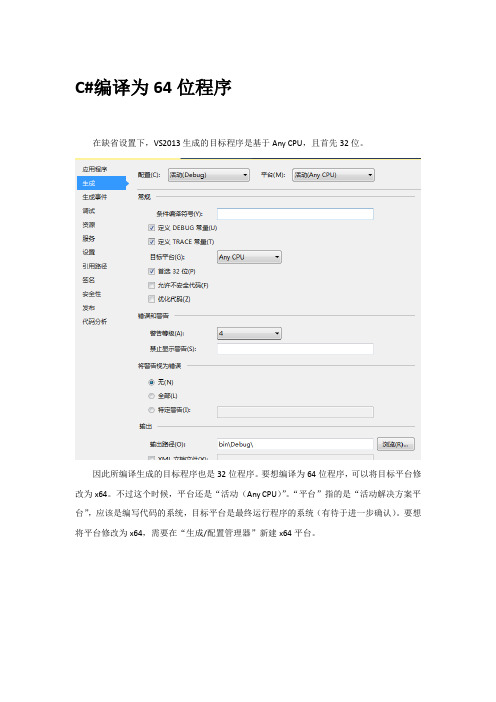
C#编译为64位程序在缺省设置下,VS2013生成的目标程序是基于Any CPU,且首先32位。
因此所编译生成的目标程序也是32位程序。
要想编译为64位程序,可以将目标平台修改为x64。
不过这个时候,平台还是“活动(Any CPU)”。
“平台”指的是“活动解决方案平台”,应该是编写代码的系统,目标平台是最终运行程序的系统(有待于进一步确认)。
要想将平台修改为x64,需要在“生成/配置管理器”新建x64平台。
注意,从此处复制设置必须选择Any CPU,否则生成的配置文件有问题,编译会出错。
给“创建新的解决方案平台”打钩,意味着给“活动解决方案平台”也添加了一个“活动x64”平台。
现在,打开工程的属性,平台即添加了“活动x64”选项。
同一个软件有多个程序或DLL的问题由于系统调用栈结构的原因,同一个软件中的程序或DLL只能调用与其相同目标平台的DLL,不能交叉调用。
以C#程序为例,如果一个程序使用了一个用户控件在DLL中,我们在开发过程中将目标平台修改为x64,在开发环境中,使用用户控件的窗口就无法打开了,显示用户控件未声明或未赋值。
C#程序属于解释执行的程序,在开发过程中,VS2013会根据用户的操作解释执行相关代码,用户控件和执行程序的平台不同,导致于解释执行失败。
要想避免上面的问题,最好是把主程序和用户控件都配置为Any CPU。
但是有时我们需要调用VC动态库,如果VC动态库是64为的话,C#程序必须配置为64位才可以运行。
比较复杂的情况是,用户控件DLL 调用64位的VC动态库。
针对这种情况,我们有个成熟的方案:C#主程序的“平台”配置为“活动x64”,“目标平台”配置为“x64”,用户控件的平台配置为“活动x64”,目标平台配置为Any CPU。
基于C#的解释执行特征,在用户控件的构造函数和初始化函数中,尽量避免编写调用VC动态库或COM的代码,否则的话,在VS2013中打开窗口时,可能会由于平台问题,造成解释执行失败,进而导致打不开窗口。
用VisualStudio运行C程序
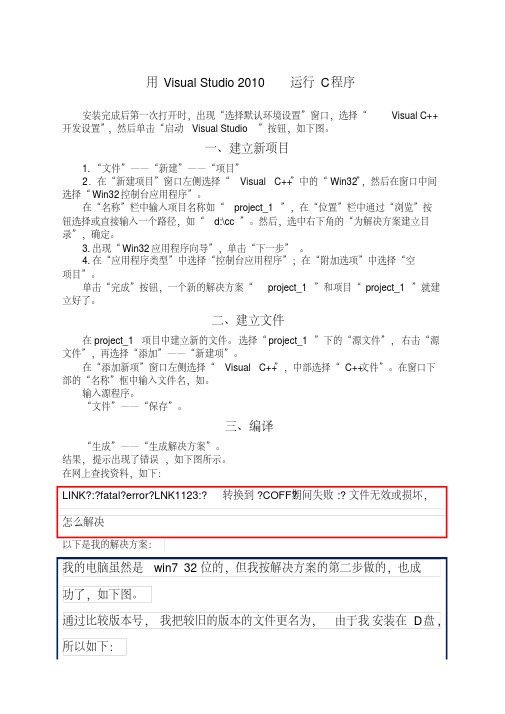
用Visual Studio 2010运行C程序安装完成后第一次打开时,出现“选择默认环境设置”窗口,选择“Visual C++开发设置”,然后单击“启动Visual Studio”按钮,如下图。
一、建立新项目1.“文件”——“新建”——“项目”2.在“新建项目”窗口左侧选择“Visual C++”中的“Win32”,然后在窗口中间选择“Win32控制台应用程序”。
在“名称”栏中输入项目名称如“project_1”,在“位置”栏中通过“浏览”按钮选择或直接输入一个路径,如“d:\cc”。
然后,选中右下角的“为解决方案建立目录”,确定。
3.出现“Win32应用程序向导”,单击“下一步”。
4.在“应用程序类型”中选择“控制台应用程序”;在“附加选项”中选择“空项目”。
单击“完成”按钮,一个新的解决方案“project_1”和项目“project_1”就建立好了。
二、建立文件在project_1项目中建立新的文件。
选择“project_1”下的“源文件”,右击“源文件”,再选择“添加”——“新建项”。
在“添加新项”窗口左侧选择“Visual C++”,中部选择“C++文件”。
在窗口下部的“名称”框中输入文件名,如。
输入源程序。
“文件”——“保存”。
三、编译“生成”——“生成解决方案”。
结果,提示出现了错误,如下图所示。
在网上查找资料,如下:LINK?:?fatal?error?LNK1123:?转换到?COFF?期间失败:?文件无效或损坏,怎么解决以下是我的解决方案:我的电脑虽然是win7 32位的,但我按解决方案的第二步做的,也成功了,如下图。
通过比较版本号,我把较旧的版本的文件更名为,由于我安装在D盘,所以如下:如果大家安装在C盘,则应该比较C:\ Program Files\Microsoft,具体位置看安装位置,大家最好用电脑的查找功能寻找。
再次运行“生成”——“生成解决方案”,成功,如下图所示。
全新 Microsoft Visual Studio2013指南

Visual Studio 2013 – dektopVisual C++可以在微软官方站点直接下载最新的express版本,注册并且免费使用强大而灵活的 Visual C++ 语言和工具在 Visual Studio 允许在 .NET framework 上运行本机 Windows 应用商店 apps、本机桌面 apps 和托管 apps 的开发。
Visual C++ 包含以下元素:Visual Studio 开发环境开发环境通过编写代码以支持整个开发工作流,从创建和管理的项目,调试,进行分析并部署到最终用户。
可视化工具 C++compiler编译器支持本机代码以 .NET 公共语言运行时 (CLR) 的开发和开发。
VisualC++ 直接支持 x86 计算机的生成,并包括面向 x64 和 ARM 的编译器。
它优化所有平台的性能。
库C 运行库 (crt)包括安全增强选择要了解所造成安全问题的函数。
标准 C++ 库包含 (mfc) 库和标准模板库 (STL)。
活动模板库 (ATL)传递给 COM 组件和 apps 的创建。
Microsoft 基础类 (MFC) 库选件对的桌面 apps 创建具有传统或 Office 样式的用户界面。
并行模式库 (PPL)对 CPU 执行的异步和并行算法。
C++ AMP (C++ 加速的大量并行)对于大量在 GPU 执行的并行算法。
Windows 运行时 C++ 模板库 (WRL),为 Windows 应用商店 apps 和元素的 COM 样式的开发。
.NET framework 选件类库 (通过使用 C++/CLI),STL/CLR 和 C++ 支持库对托管 apps 的开发。
此外,在中,当使用 Visual C++ 时也可以访问 Windows 应用商店 apps 和桌面 apps 的 windows API。
标头文件和 .winmd 文件这些 API 的包含在 Visual Studio 中,在 Windows 软件开发包 (SDK)Windows 8的。
VSUAL STUDIO 2013 WIN764BIT OPENCV3.0配置文档
Vsual Studio2013+Win764bit+OpenCV3.0配置文档目录Vsual Studio2013+Win764bit+OpenCV3.0配置文档 (1)一、设置环境变量 (1)二、打开vs2013,手工配置OpenCV (1)三、不用重复配置OpenCV的简单方法 (7)学习网站:/forum/[优酷网有配置视频,直接搜索“OpenCV3.0配置”]以下内容都是Open文件夹里的build文件夹里的内容【以路径I:\OpenCV\OpenCV3.0为例】一、设置环境变量我的电脑--->右键--->属性--->高级--->环境变量--->在用户变量里,新建OPENCV和path两个项步骤2:添加OPENCV的环境变量I:\OpenCV\OpenCV3.0\build步骤2:添加path的环境变量%OPENCV%\x64\vc12\bin,就是添加dll文件步骤3:环境变量设置好后最好注销(重启)一下系统,可能有的系统环境变量不会立即生效,而导致一系列路径相关的问题。
ps:OpenCV3.0/build目录下有x64和x86两个目录,里面都有vc10,vc11,vc12。
这里注意一定要选x86目录,因为编译都是32位的。
vc12对应vs2013,不是vs2012,不要被误导了。
(vc12->vs2013,vc10->vs2010)二、打开vs2013,手工配置OpenCV(1)创建一个win32控制台应用程序,注意要勾选“空项目”:(2)打开属性管理器:(3)在debug上右键,添加新项目属性表,创建一个属性表:opencv_debug.props,双击它开始编辑:点击VC++目录,我们需要分别添加包含目录和库目录。
<1>包含目录->编辑,添加这三个目录到包含目录下:D:\opencv3.0\opencv\build\includeD:\opencv3.0\opencv\build\include\opencvD:\opencv3.0\opencv\build\include\opencv2<2>然后添加库目录:D:\opencv3.0\opencv\build\x64\vc12\libD:\opencv3.0\opencv\build\x86\vc12\libD:\opencv3.0\opencv\build\x64\vc12\staticlibD:\opencv3.0\opencv\build\x86\vc12\staticlib<3>链接器->附加依赖项->编辑,直接拷贝进去:opencv_ts300d.libopencv_world300d.libIlmImfd.liblibjasperd.liblibjpegd.liblibpngd.liblibtiffd.liblibwebpd.libopencv_calib3d300d.libopencv_core300d.libopencv_features2d300d.libopencv_flann300d.libopencv_highgui300d.libopencv_imgcodecs300d.libopencv_imgproc300d.libopencv_ml300d.libopencv_objdetect300d.libopencv_photo300d.libopencv_shape300d.libopencv_stitching300d.libopencv_superres300d.libopencv_video300d.libopencv_videoio300d.libopencv_videostab300d.libzlibd.lib这里链接时使用到的库。
VisualStudioCode配置CC++环境
VisualStudioCode配置CC++环境前⾔本⽂主要在作者:谭九⿍()的⽂章上进⾏抄袭,对⼀些步骤进⾏简化对初学者更友好。
如果你已经拥有⼀些命令⾏、程序编译和调试,以及使⽤VS Code的知识,请移步到原⽂获得更加详细的介绍。
VS Code 是微软发布⼀款跨平台的源代码编辑器,其拥有强⼤的功能和丰富的扩展,使之能适合编写许多语⾔。
本⽂⾯向初学者(但不是纯⼩⽩),分享⼀点我配置 C/C++ 的经验。
本⽂所有内容均可从VS Code的官⽅⽂档:以及各个扩展的⽂档中获得,并且他们还会进⾏更新。
我的环境:Windows 10 x64、macOS 10.15。
VS Code的配置⽂件在Linux下应该也是通⽤的,但需要修改路径等部位配置。
环境的准备VS Code 的官⽹和下载、安装最新的版本。
VS Code只是⼀个编辑器,并不是IDE(集成开发环境)。
不含编译器(和许多其它功能),所以编译器要⾃⼰安装好。
如果想⽤其他⼯具链或单纯⽤官⽅扩展。
然后下载安装 MinGW-w64,其实 MinGW 和 MinGW-w64 只是名字像,它们是两个不同的项⽬。
为了⽅便,本⽂中的 MinGW 指的其实都是 MinGW-w64。
MinGW 本⾝已经很久没有更新了,故不推荐。
下载以下两个程序(都要):在此页⾯下载 Clang。
选 Pre-Built Binaries 中的 Clang for Windows (64-bit),不需要下.sig⽂件往下翻,在版本选择中选最新版本中的 x86_64-posix-seh由于⽂件在外⽹,部分同学下载太慢,故提供 Win64 版本⽅便下载:: 密码: g5h5本⽂提供两种解决⽅案gcc 精简版下载安装 gcc 和 C/C++ 扩展,添加 gcc 环境变量,打开⽂件夹,新建 helloworld 源代码并保存,按 F1,输⼊build and debug active file。
VS2013建立C程序项目说明文档
VS2013建立C程序项目说明文档
一、打开VS2013
打开VS2013,进入主界面后,点击上面的菜单选项“文件”,选择“新建”再选择“项目”
点击“项目”之后,在弹出的窗口中,点击左边的“Visual C++”,然后再点击选择“Win32控制台应用程序”(记住一定是选这个!),然后在名称那里修改项目名称,比如改成“lesson1”,在位置那里,点击“浏览”,修改项目的保存路径,比如把项目保存到E盘文件夹“C Program”下面(该路径和文件夹名可以自己修改,最好固定使用一个位置来存放C程序项目),然后点击“确定”
点击“确定”后,在弹出的窗口中,点击“下一步”
点击“下一步”之后,勾选“空项目”前面的方框(必须选择“空项目”,否则后面编写的程序容易编译出错),然后点击“完成”
点击“完成”之后,在回到主界面时,点击右边的“源文件”,然后右击
右击“源文件”,选择“添加”再选择“新建项”
点击“新建项”之后,在弹出的窗口中,点击左边的“Visual C++”,然后再点击选择“C++文件(.cpp)”,然后修改文件名称为“main.c”,然后点击“添加”
点击“添加”之后,进入main.c文件的编写程序的界面,并在里面编写程序
编写完成之后,按下Ctrl+F5键编译。
C语言实验指导一、VS2013的使用
实验指导一 VS2013的使用一、实验目的1.掌握C语言程序的书写格式和C语言程序的结构,初步了解C源程序的特点。
2.熟悉C语言运行环境—Visual Studio 2013,并掌握如何编辑、编译、调试和运行一个C程序。
二、实验要求1.上机时要遵守实验室的规章制度,爱护实验设备。
要熟悉与实验相关的系统软件(如编辑、汇编、连接和调试程序等)的使用方法。
在程序的调试过程中,有意识地学习及掌握程序的各种操作命令和图形界面的意义,以便掌握程序的调试方法及技巧。
2.掌握C语言头文件的含义和基本输出函数printf的使用方法。
三、实验内容1.C语言上机步骤⑴开机,在桌面启动Visual Studio 2013,如桌面没有Visual Studio2013,可在任务栏下单击【开始】→【所有程序】下查找Visual Studio 2013并启动。
⑵启动Visual Studio开发工具后,在菜单栏中选择【文件】→【新建项目】。
⑶在新建项目窗口中可以选择创建的项目类型,设置项目名称、位置、解决方案名称等。
项目名称、解决方案名称可自己设定。
单击【浏览】,选择【计算机】→【C盘】,在C盘根目录下新建一个以自己名字命名的文件夹,单击【选择文件夹】。
完成以上步骤后,变将“解决方案”保存在C盘根目录以自己名字命名的文件夹下。
最后单击【确定】。
⑷“应用程序类型”系统默认选择【控制台应用程序】,在“附加选项”中选中【空项目】,然后点击【完成】按钮。
(5)右键单击【解决方案资源管理器】下的【源文件】→【新建】→【项目】。
(6)在弹出的添加新项窗口里选择【C++ 文件(.cpp)】,并在名称输入框中填写“HelloWorld.c”:(7)输入源程序:在弹出的文件编辑窗口中输入下面的源程序(程序输入时切换至英文输入法):#include<stdio.h>int main(){printf("hello world\n");return 0;}(8)用“生成”菜单下的【生成解决方案】对源文件HelloWorld.c进行编译,如果程序有语法或语义错误,在屏幕下面的窗口会出现错误信息;这时候要修改源程序、保存后【重新生成解决方案】。
